为什么要用dryrun:
程序员喜欢逛github,就好像女人逛街一样平常,看到酷炫的开源项目,总是忍不住想跑在手机上看看效果,但是这个过程非常繁琐,首先你得下载zip,然后解压,然后导入该项目,然后gradle构建项目,然后编译,最后运行在手机上,这个过程简直磨人,要知道程序员的时间是非常宝贵的。但是dryrun只要一句话就能达到你想要的效果
如何在windows上使用:
大部分搞android开发的用的都是windows电脑,但是贡献这个项目的作者只有mac机器,所以他写的内容是基于苹果机器的。
cesarferreira commented on 29 Apr
I currently don't own any windows machine so I have no way to debug this issue, if anyone would be kind enough to help It'd be great.
Sorry @jacoplane !
攻略正文
1. 下载ruby和devkit http://rubyinstaller.org/downloads/
下载好后再devkit目录下面打开cmd窗口,然后键入ruby dk.rb init,这时候目录下面会生成config.yml
然后打开config.yml文件,将你ruby安装的目录填写进去 比如:- E:\Ruby23-x64
上面步骤完成以后执行 ruby dk.rb install 命令,安装完成后再执行gem install rdiscount --source http://rubygems.org
如果没有错误那么这一步就算完成了
2.安装dryrun
在ruby的bin目录下面执行 gem install dryrun --source http://rubygems.org
如果该步骤没有出错,那么bin目录下面会多出dryrun和dryrun.bat的文件
3.最后执行 dryrun https://github.com/cesarferreira/android-helloworld 就能直接安装该项目到你的手机,当然你的手机是连着电脑的。附上最后成功的图片。
在下载gradle的时候速度很慢,配上翻墙软件速度快一点
补充内容
有时候会出现这样的情况
出错原因在于文件路径的长度超过了240导致的,dryrun会把文件下载到临时文件目录下(我的电脑是在“C:\Users\user\AppData\Local\Temp”)。
解决方法修改临时文件的路径。
然后就安装成功了
如果下载dryrun超时的话,把source地址改为下面几个
-http://us0.gems.ruby-china.org
-http://us1.gems.ruby-china.org
-http://sh0.gems.ruby-china.org
本文转载至:http://blog.csdn.net/acmnickzhang/article/details/52788268








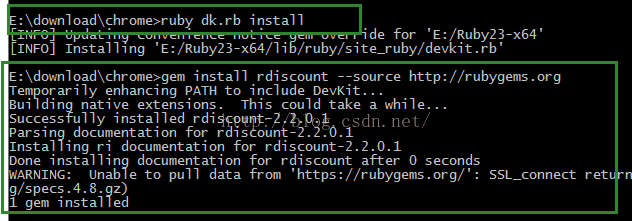
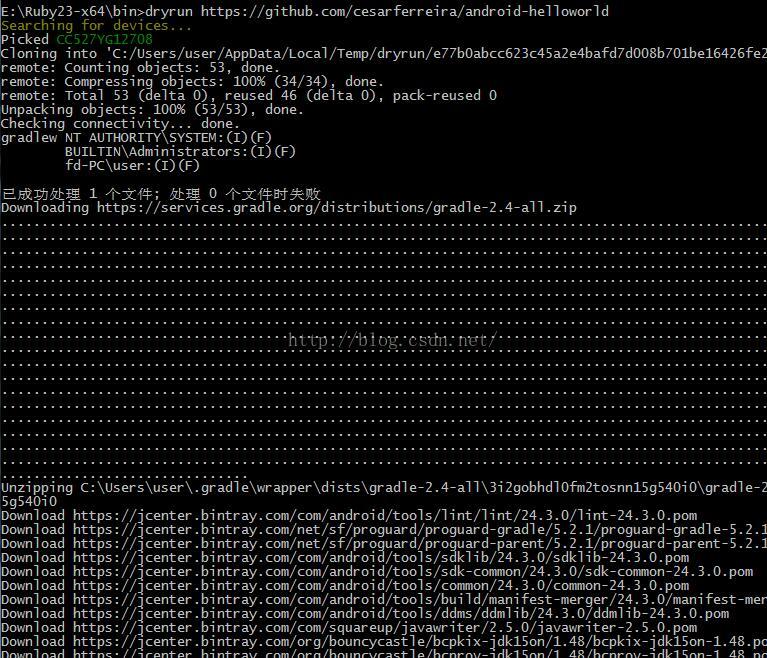
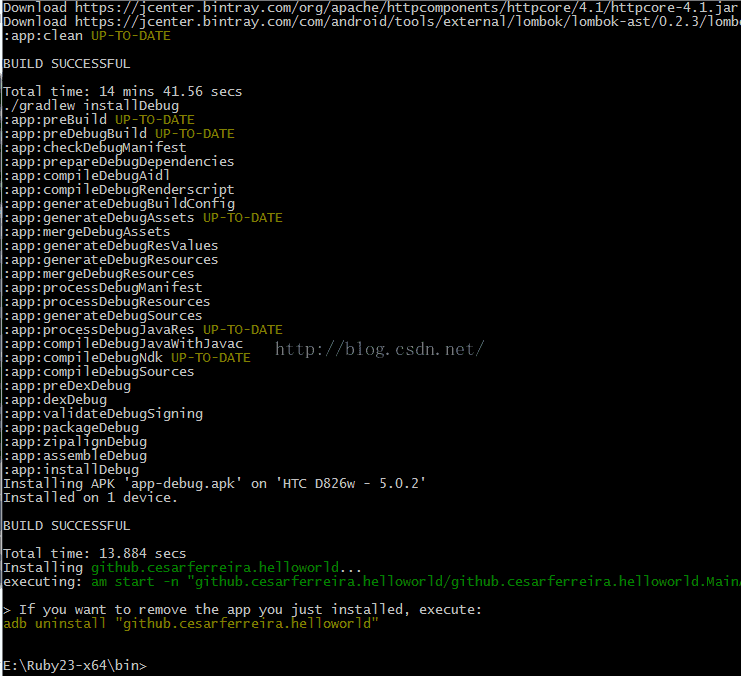
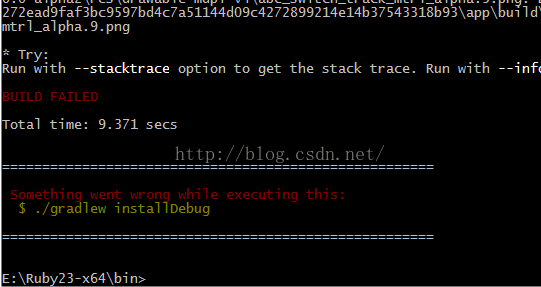
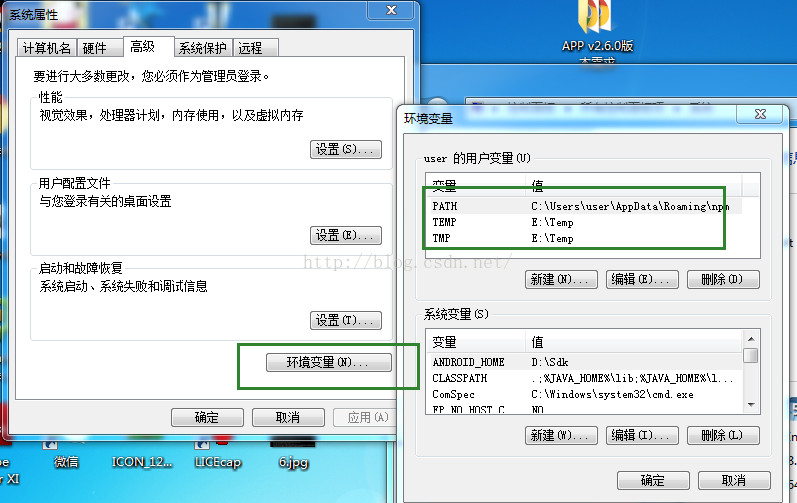
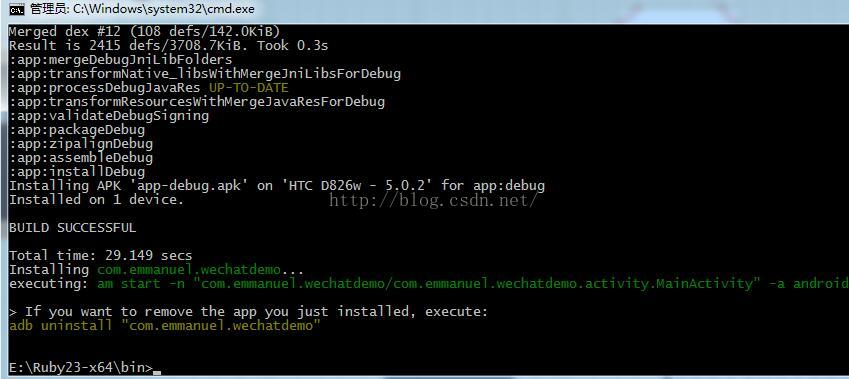













 1万+
1万+











 被折叠的 条评论
为什么被折叠?
被折叠的 条评论
为什么被折叠?








